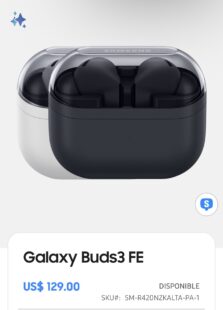Samsung Galaxy S21, S21+ und S21 ultra – Passwort, PIN oder Muster vergessen – Die Samsung Galaxy S21 Serie ist von Samsung konzipiert, um ein zentrales Element in der digitalen Kommunikation der Nutzer zu zu sein und entsprechend wichtig für die die jeweiligen User.
Nebeneffekt dieses Ansatzes ist es aber auch, dass sich mit der Zeit viel private Daten auf den Geräten sammeln. Von Kontakten, Nachrichten bis hin zu Bildern und Videos beinhalten die Galaxy S21 zunehmend immer mehr persönliche Informationen. Diese sollten gut geschützt werden und ein Zugriff darauf sollte auch dann nicht möglich sein, wenn die Geräte verloren oder gestohlen werden. Daher bietet Android eine ganze Reihe von Funktionen, um den Zugriff auf die Geräte abzusichern.
Samsung Galaxy S21, S21+ und S21 ultra – Passwort, PIN oder Muster vergessen
Sie haben Ihr Samsung Galaxy S21-Passwort vergessen? Keine Panik! Es gibt verschiedene Möglichkeiten, Ihr Gerät wieder zu entsperren und Zugriff zu erhalten. Je nach Situation und Ihren Einstellungen stehen Ihnen folgende Optionen zur Verfügung:
1. Zurücksetzen mit Samsung Find My Mobile:
- Voraussetzung: Sie haben ein Samsung-Konto eingerichtet und die Funktion „Mein Gerät suchen“ auf Ihrem Gerät aktiviert.
- Vorteile: Schnelle und einfache Methode, erfordert keine Kenntnis des alten Passworts.
- Nachteile: Funktioniert nur, wenn Sie mit einem Samsung-Konto angemeldet sind und „Mein Gerät suchen“ aktiviert haben.
Schritte:
- Rufen Sie die Samsung Find My Mobile Website auf: https://smartthingsfind.samsung.com/
- Melden Sie sich mit Ihrem Samsung-Konto an, das mit Ihrem Galaxy S21 verknüpft ist.
- Wählen Sie Ihr Galaxy S21 aus der Liste der registrierten Geräte.
- Klicken Sie auf die Option „Passwort zurücksetzen“.
- Befolgen Sie die Anweisungen auf dem Bildschirm, um ein neues Passwort festzulegen.
- Sobald Sie ein neues Passwort festgelegt haben, können Sie Ihr Galaxy S21 mit dem neuen Passwort entsperren.
2. Zurücksetzen mit Google-Konto (nur bei aktivierter Sicherung):
- Voraussetzung: Sie haben ein Google-Konto eingerichtet und die Gerätesicherung auf Ihrem Galaxy S21 aktiviert.
- Vorteile: Nutzt Ihr Google-Konto zum Zurücksetzen, kein zusätzlicher Samsung-Dienst erforderlich.
- Nachteile: Funktioniert nur, wenn die Gerätesicherung aktiviert ist und Sie über Internetverbindung verfügen.
Schritte:
- Rufen Sie auf Ihrem Computer die Google-Kontoverwaltung auf: https://www.google.com/account/about/
- Melden Sie sich mit dem Google-Konto an, das mit Ihrem Galaxy S21 verknüpft ist.
- Wählen Sie im linken Menü die Option „Sicherheit“.
- Scrollen Sie zum Abschnitt „Meine Geräte“ und wählen Sie Ihr Galaxy S21 aus der Liste.
- Klicken Sie auf die Schaltfläche „Passwort ändern“.
- Befolgen Sie die Anweisungen auf dem Bildschirm, um ein neues Passwort festzulegen.
- Sobald Sie ein neues Passwort festgelegt haben, können Sie Ihr Galaxy S21 mit dem neuen Passwort entsperren.
3. Zurücksetzen mit Factory Reset (Achtung: Datenverlust!):
- Voraussetzung: Keine besonderen Voraussetzungen, außer dem Zugriff auf Ihr Gerät.
- Vorteile: Funktioniert immer, löscht aber alle Daten auf Ihrem Gerät.
- Nachteile: Alle Daten auf Ihrem Gerät werden gelöscht! Verwenden Sie diese Methode nur als letzten Ausweg. Dazu wird das Google Konto weiter verbunden, man braucht also nach dem Reset weiter das Passwort des Google Kontos.
Schritte:
- Sichern Sie Ihre Daten: Wenn möglich, sichern Sie Ihre Daten vor dem Zurücksetzen auf ein externes Speichermedium oder die Cloud.
- Schalten Sie Ihr Galaxy S21 aus.
- Halten Sie die Lautstärketaste (hoch) und die Ein-/Aus-Taste gleichzeitig gedrückt, bis das Gerätesymbol auf dem Bildschirm angezeigt wird.
- Lassen Sie die Tasten los und drücken Sie die Lautstärketaste (leiser), um den Wiederherstellungsmodus aufzurufen.
- Wählen Sie mit der Lautstärketaste (leiser) die Option „Daten löschen/Werkseinstellungen zurücksetzen“ und bestätigen Sie mit der Ein-/Aus-Taste.
- Wählen Sie erneut „Ja“ mit der Lautstärketaste (leiser) und bestätigen Sie mit der Ein-/Aus-Taste.
- Wählen Sie zuletzt „System jetzt neu starten“ mit der Ein-/Aus-Taste.
- Nach dem Neustart Ihres Geräts können Sie ein neues Passwort einrichten.
4. Hilfe vom Samsung Support:
- Option: Wenn Sie die oben genannten Methoden nicht verwenden können, wenden Sie sich an den Samsung-Support.
- Voraussetzung: Kaufbeleg Ihres Geräts.
- Mögliche Lösung: Samsung kann Ihr Gerät gegen Vorlage eines Kaufbelegs zurücksetzen.
Weitere Links rund um die Samsung Galaxy S21 Serie
- Galaxy S21 mit Vertrag im Preisvergleich
- Galaxy S21 ohne Vertrag im Preisvergleich
- Galaxy S21, S21+ und S21 Ultra – Screenshot erstellen und speichern
- Galaxy S21, S21+ und S21 Ultra – Handbuch und Anleitung in Deutsch
- Galaxy S21, S21+ und S21 Ultra Backup machen und wieder einspielen
- Galaxy S21, S21+ und S21 Ultra – Reset und Werkseinstellungen
- Galaxy S21, S21+ und S21 Ultra – Simkarte einlegen
Weitere Nachrichten rund um Samsung
- Samsung Galaxy S26 Edge: dünner als der Vorgänger
 ChatGPT Perplexity WhatsApp LinkedIn X Grok Google AI Das Samsung Galaxy S26 Edge wird noch etwas dünner werden als sein Vorgänger in diesem Jahr – zumindest laut Leaker IceUniverse. Aus dem Leak des Galaxy S26 Edge geht hervor, dass es 5,5 mm dick ist. Das ist eine Verbesserung gegenüber der Dicke des S25 Edge von … Weiterlesen
ChatGPT Perplexity WhatsApp LinkedIn X Grok Google AI Das Samsung Galaxy S26 Edge wird noch etwas dünner werden als sein Vorgänger in diesem Jahr – zumindest laut Leaker IceUniverse. Aus dem Leak des Galaxy S26 Edge geht hervor, dass es 5,5 mm dick ist. Das ist eine Verbesserung gegenüber der Dicke des S25 Edge von … Weiterlesen - Samsung Galaxy Ring 2: neues Patent zeigt projizierbares Display
 ChatGPT Perplexity WhatsApp LinkedIn X Grok Google AI Die wenigen Steuerungsmöglichkeiten beim Samsung Ring sind ein Problem für die Nutzbarkeit, aber ein neues Patent von Samsung zeigt, wie das Unternehmen möglicherweise damit umgehen will. Das Patent beschreibt dabei ein Display, das vom Ring aus direkt auf die Handy eingeblendet wird und dort weitere Möglichkeiten zur … Weiterlesen
ChatGPT Perplexity WhatsApp LinkedIn X Grok Google AI Die wenigen Steuerungsmöglichkeiten beim Samsung Ring sind ein Problem für die Nutzbarkeit, aber ein neues Patent von Samsung zeigt, wie das Unternehmen möglicherweise damit umgehen will. Das Patent beschreibt dabei ein Display, das vom Ring aus direkt auf die Handy eingeblendet wird und dort weitere Möglichkeiten zur … Weiterlesen - Samsung Galaxy S26 Ultra: kein LPDDR6 RAM für die Smartphones
 ChatGPT Perplexity WhatsApp LinkedIn X Grok Google AI Es gibt weitere Details zur Technik der neuen Galaxy S26 Ultra. Demnach werden die Modelle mit 10.7Gbps LPDDR5X RAM ausgestattet sein. Das bedeutet leider auch, dass der LPDDR6 RAM (der bereits verfügbar ist) frühestens 2027 eingesetzt werden wird. Samsung verbaut hier also RAM Bausteine aus dem Jahr … Weiterlesen
ChatGPT Perplexity WhatsApp LinkedIn X Grok Google AI Es gibt weitere Details zur Technik der neuen Galaxy S26 Ultra. Demnach werden die Modelle mit 10.7Gbps LPDDR5X RAM ausgestattet sein. Das bedeutet leider auch, dass der LPDDR6 RAM (der bereits verfügbar ist) frühestens 2027 eingesetzt werden wird. Samsung verbaut hier also RAM Bausteine aus dem Jahr … Weiterlesen - Samsung Galaxy A17: Preise starten ab 189 Euro
 ChatGPT Perplexity WhatsApp LinkedIn X Grok Google AI Das Samsung Galaxy A17 ist offiziell vorgestellt und die Preis bewegen sich wie erwartet bei um die 200 Euro. Die 5G Version ist dabei vergleichsweise teuer, wer auf die Technik verzichten kann, zahlt unter 200 Euro: Als Sonderaktion zum Start gibt es zu den Geräten die Samsung … Weiterlesen
ChatGPT Perplexity WhatsApp LinkedIn X Grok Google AI Das Samsung Galaxy A17 ist offiziell vorgestellt und die Preis bewegen sich wie erwartet bei um die 200 Euro. Die 5G Version ist dabei vergleichsweise teuer, wer auf die Technik verzichten kann, zahlt unter 200 Euro: Als Sonderaktion zum Start gibt es zu den Geräten die Samsung … Weiterlesen - Samsung Galaxy Buds 3 FE bekommen transparentes Case
 ChatGPT Perplexity WhatsApp LinkedIn X Grok Google AI Samsung erweitert zukünftig seine Produktpalette im Bereich True-Wireless-Kopfhörer und bringt mit den Galaxy Buds 3 FE eine neue Fan Edition auf den Markt. Kurz vor der Markteinführung gibt es nun auch passendes Grafik-Material und eine Überraschung: die Cases der neuen Samsung Galaxy Buds 3 FE sind teilweise … Weiterlesen
ChatGPT Perplexity WhatsApp LinkedIn X Grok Google AI Samsung erweitert zukünftig seine Produktpalette im Bereich True-Wireless-Kopfhörer und bringt mit den Galaxy Buds 3 FE eine neue Fan Edition auf den Markt. Kurz vor der Markteinführung gibt es nun auch passendes Grafik-Material und eine Überraschung: die Cases der neuen Samsung Galaxy Buds 3 FE sind teilweise … Weiterlesen - Samsung Galaxy S25: alle Modelle verkaufen sich besser als der Vorgänger [UPDATE]
 ChatGPT Perplexity WhatsApp LinkedIn X Grok Google AI Samsung kann sich über einen erfolgreichen Marktstart der Galaxy S25-Serie freuen – das wurde bereits in den Quartalszahlen deutlich und nun gibt es auch mehr Details dazu. Wie aktuelle Verkaufszahlen zeigen, wurden bis Ende Juni weltweit 20,22 Millionen Einheiten verkauft – ein Plus von 12,2 % gegenüber der … Weiterlesen
ChatGPT Perplexity WhatsApp LinkedIn X Grok Google AI Samsung kann sich über einen erfolgreichen Marktstart der Galaxy S25-Serie freuen – das wurde bereits in den Quartalszahlen deutlich und nun gibt es auch mehr Details dazu. Wie aktuelle Verkaufszahlen zeigen, wurden bis Ende Juni weltweit 20,22 Millionen Einheiten verkauft – ein Plus von 12,2 % gegenüber der … Weiterlesen
Mobilfunk-Newsletter: Einmal pro Woche die neusten Informationen rund um Handy, Smartphones und Deals!
Unser kostenloser Newsletter informiert Sie regelmäßig per E-Mail über Produktneuheiten und Sonderaktionen. Ihre hier eingegebenen Daten werden lediglich zur Personalisierung des Newsletters verwendet und nicht an Dritte weitergegeben. Sie können sich jederzeit aus dem Newsletter heraus abmelden. Durch Absenden der von Ihnen eingegebenen Daten willigen Sie in die Datenverarbeitung ein und bestätigen unsere Datenschutzerklärung.
Immer die aktuellsten Nachrichten direkt im Smartphone.
Unsere Kanäle gibt es kostenlos hier:
Telegram: Appdated Telegram Channel
Facebook: Appdated Facebook Seite
Twitter: Appdated Twitter Channel

Technikaffin seit den Zeiten von Amiga 500 und C64 – mittlerweile aber eher mit deutlichem Fokus auf die Bereich Mobilfunk und Telekommunikation. Die ersten Artikel im Telco Bereich habe ich bereits 2006 geschrieben, seit dem bin ich dem Thema treu geblieben und nebenbei läuft mittlerweile auch noch ein Telefon- und Smartphone Museum um die Entiwcklung zu dokumentieren.